
文章插图
方法一
1、同时按住“win+R”打开运行窗口 , 输入“dxdiag”并点击“确定”
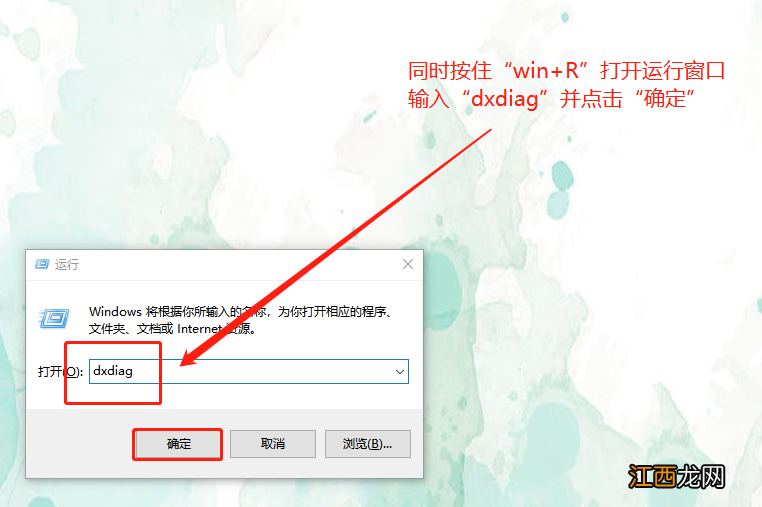
文章插图
2、随后出现的页面中 , 即可看到详细的电脑配置信息
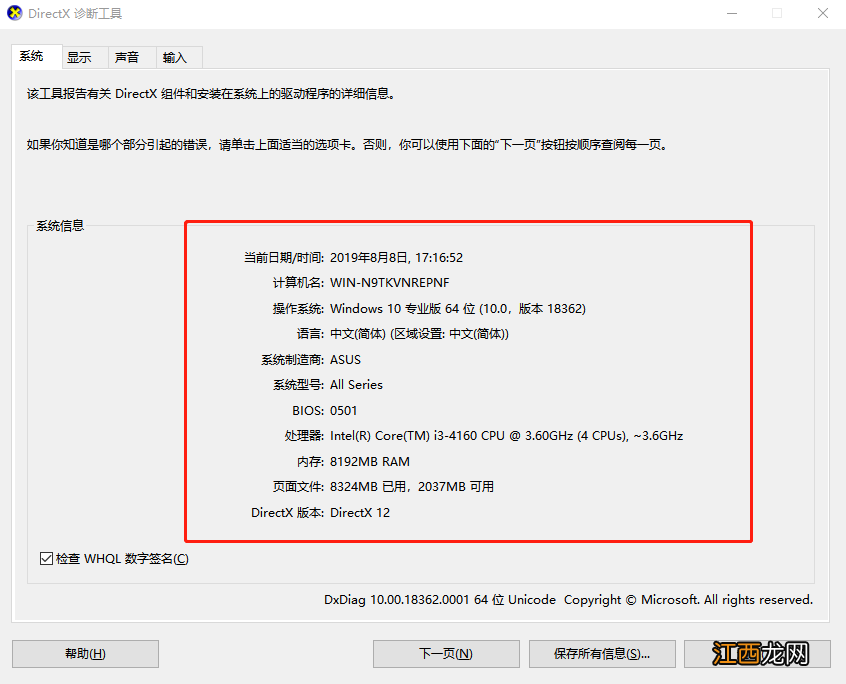
文章插图
方法二
1、右键“此电脑”图标 , 选择“属性”
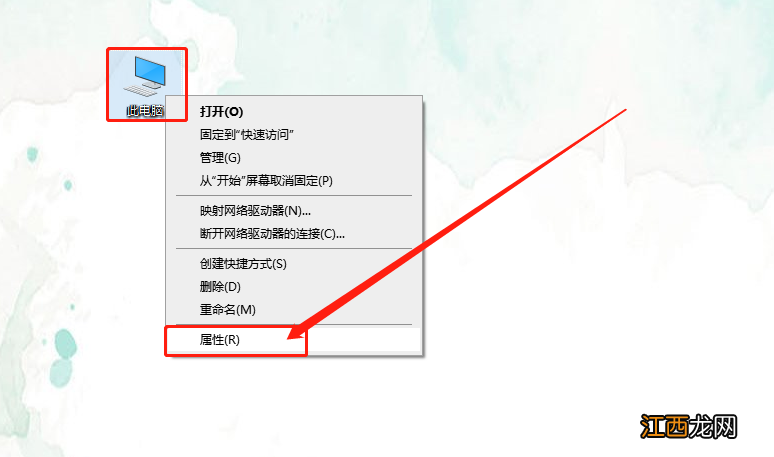
文章插图
2、弹出的属性页面右侧可查看电脑的基本信息 , 随后点击左侧的“设备管理器”
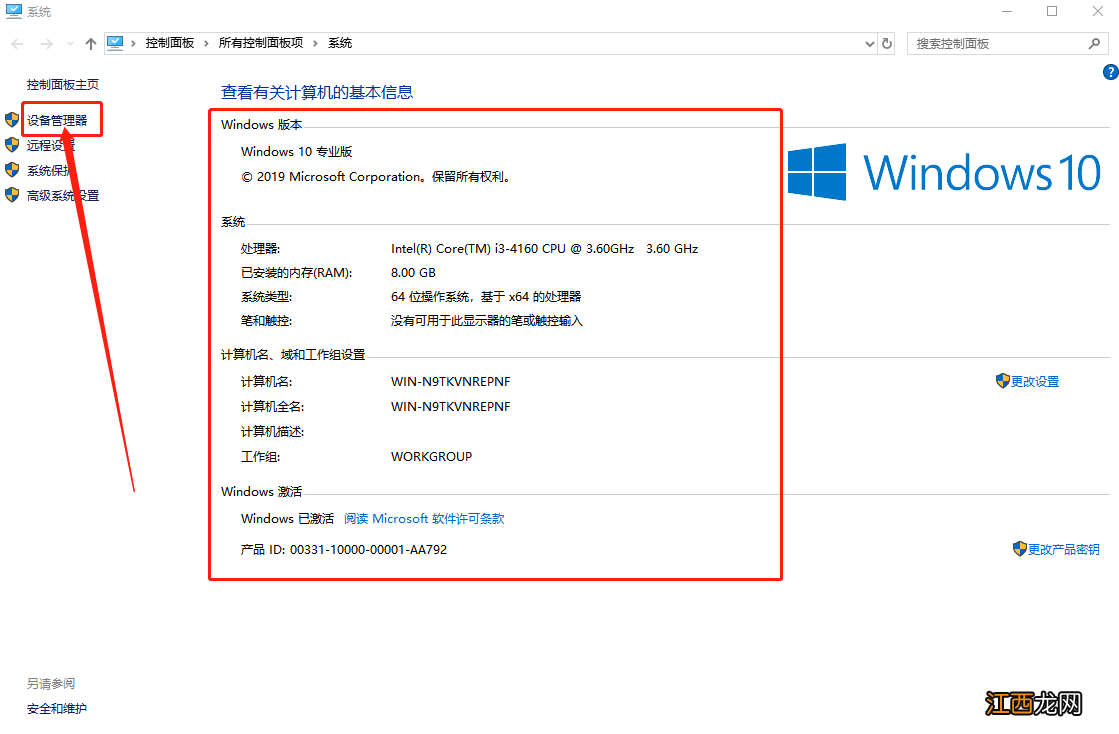
文章插图
3、进入设备管理器页面后 , 点击相关设备即可查看CPU、显卡、声卡、网卡等配置信息

文章插图
【win10如何查看电脑配置 win10系统怎么查看电脑配置,查看电脑配置方法】 以上就是win10系统查看电脑配置的操作方法 , 希望能帮助到各位用户!
相关经验推荐
- 如何关闭win10的安全提示 win 10系统怎么关闭安全警告
- win10开机拒绝访问怎么回事 windows 结束进程 拒绝访问
- win10svchost是什么程序天天占网速 win10中svchost.exe占网速
- 孕妈妈该如何吃水果 这些水果要常吃
- window10电脑键盘屏怎么打开 windows10如何打开屏幕键盘
- window10怎么看剪贴板 windows查看剪贴板内容
- win10无法进入系统菜单 windows10系统开始菜单无法工作
- win10打开文件特别慢怎么办 电脑打开文件夹很慢 win10
- win10设置护眼模式具体操作方法 windows10怎么开启护眼模式
- win10频繁读写硬盘 win10system一直在读写硬盘
















